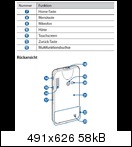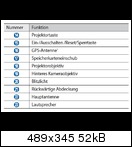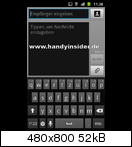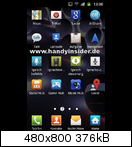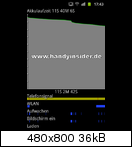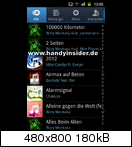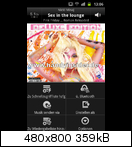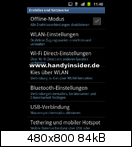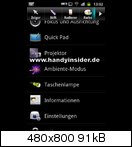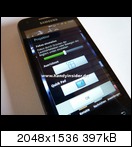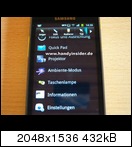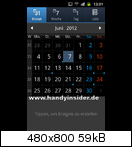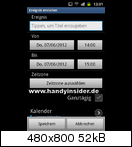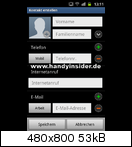Testbericht Samsung Galaxy Beam (I8530)
Man mag es kaum glauben, aber es gibt auch im Jahre 2012 noch so etwas wie eine Innovation. Wodurch unterscheiden sich die heutigen Smartphones noch groß? Displaygröße, Kameraauflösung und Prozessor. Das sind – kurzgefasst – die wichtigsten Gesichtspunkte bei neuen Geräten. Doch ganz unabhängig davon gibt es auch Funktionen, die man bisher noch nie (oder sehr selten) in einem Gerät gesehen hat. Und genau um solch ein Smartphone handelt es sich beim Samsung Galaxy Beam. Das Gerät kommt auf den ersten Blick ohne besondere Features daher: Dual-Core Prozessor, Kamera mit 5 Megapixel Auflösung und ein 4“ Touchscreen mit einer Auflösung von 480 x 800 Pixel. Doch dreht man das Gerät etwas, kommt das wahre Highlight der Ausstattung zur Geltung: Der Beamer. Beim Galaxy Beam handelt es sich insgesamt bereits um das zweite Smartphone aus dem Hause Samsung mit eingebauten Beamer. Wobei man dazu sagen muss, dass das erste Modell zwar vorgestellt – aber nie wirklich für den Markt freigegeben wurde. Ist der Markt jetzt reif für die Technik? Was kann der Beamer? Alles nur leere Versprechungen auf dem Datenblatt? Und…was sagt eigentlich der Akku zu der ganzen Geschichte?
Antworten auf diese Fragen findet ihr im jetzt folgenden Testbericht – viel Spaß beim Lesen!
Hauptfunktionen des Galaxy Beam:
- - 4“ TFT-Touchscreen mit einer Auflösung von 480 x 800 Pixel bei 16,7 Mio. Farben
- - 5 Megapixel Kamera mit Autofokus und LED-Leuchte
- - 720p Videoaufnahme (30 FPS)
- - Eingebauter Beamer mit nHD-Auflösung (640 x 360 Pixel)
- - 8GB interner Speicher, 768MB RAM
- - Speicher via MicroSD Speicherkarte erweiterbar
- - 1,0 Ghz Dual-Core Prozessor (Cortex A9)
- - HSDPA
- - Bluetooth 3.0
- - WLAN 802.11 b/g/n, DLNA, WiFi-Hotspot
- - Li-Ion Akku mit 2000 mAh Kapazität (wechselbar)
- - MP3 Player
- - UKW-Radio
- - 3,5mm Klinkenbuchse
- - Videoplayer (DivX)
- - Android 2.3.6
- - GPS
Lieferumfang:
Nichts Besonderes erwartet uns in Sachen Lieferumfang. Das Galaxy Beam kommt ab Werk mit sämtlichem Zubehör daher, das man im Normalfall auch zwingend benötigt. Weitere Extras wie beispielsweise Taschen oder Ähnliches muss man auf eigene Regie beschaffen.
- - 1 x Smartphone „Samsung Galaxy Beam I8530“
- - 1 x Li-Ion Akku mit 2000 mAh
- - 1 x kabelgebundenes Stereo-Headset mit Fernbedienung (siehe Galaxy Note und Galaxy S3, allerdings ohne Steuerungsfunktion direkt am Headset)
- - 1 x USB-Kabel
- - 1 x Adapter für USB-Kabel zur Umrüstung auf Ladekabel
- - Sowie Bedienungsanleitungen, Garantienachweise, etc.
Gehäuse & Verarbeitung:
Wie immer an diese Stelle möchte ich euch das Galaxy Beam etwas beschreiben. Hat man das Gerät direkt vor sich liegen, vermutet man zunächst keine besonderen inneren Werte, denn das Gerät sieht so aus wie jedes beliebige Smartphone. Die Front wird vom großen 4“ Display dominiert, mittig unter dem Display sitzt die Hardware-Taste, welche bei langem Druck den Task Manager startet. Bei kurzem Druck wird der Nutzer aus den Tiefen des Menüs auf den Desktop zurück „gebeamt“. Rechts neben der Hardware-Taste sitzt wie von den letzten Samsung-Phones bekannt die Sensor-Taste für weiterführende Menü-Optionen. Rechts daneben befindet sich die Sensor-Taste um zur letzten Menüebene zurückzukehren. Über dem Display ist neben der Hörmuschel auch die Front-Kamera für Videotelefonate oder auch Selbstportraits zu finden. Ausserdem sitzt hier der Helligkeitssensor für das Display sowie der Abstandssensor, um das Display bei Telefonaten abzudunkeln (somit werden ungewollte Eingaben mit der Wange verhindert).
Dreht man das Gerät jetzt zu sich, kommt das Herzstück des Smartphones zum Vorschein: Der Beamer auf welchen ich später im Bericht noch näher eingehen werde.
Auf der Rückseite ist im oberen Drittel die 5 Megapixel Kamera zu finden – rechts daneben sitzt die kleine Fotoleuchte, darunter prangt der „SAMSUNG“-Schriftzug. Ganz unten rechts haben die Entwickler den Lautsprecher positioniert.
Unten am Gerät ist der Anschluss für das Lade- und USB-Kabel angebracht. Links daneben ist das Mikrofon versteckt.
Auf der linken Seite des Galaxy Beam ist nicht nur die mittlerweile zum Standard gewordene Lautstärke-Wippe zu finden, sondern auch die 3,5mm Klinkenbuchse sowie der Schacht um die SIM-Karte einzusetzen.
Rechts der Slot für die MicroSD-Speicherkarten, die POWER-Taste (gleichzeitig auch zum Aktivieren/Deaktivieren der Displaysperre) und die Shortcut-Taste zum Starten des Beamers.
Hier noch die Übersicht des Galaxy Beam aus der Bedienungsanleitung:
Weiter geht’s mit der Verarbeitung: Diese kann ich zum wiederholten Male als „sehr gut“ bezeichnen. Das Galaxy Beam macht einen sehr sehr hochwertigen Eindruck. Dies mag zum einen an den sehr angenehmen Abmessungen gepaart mit dem etwas höheren Gewicht liegen, zum anderen liegt das aber auch an der Materialauswahl, die Samsung dem Galaxy Beam hier spendiert hat. Bei meinem Testgerät handelt es sich um das in Barcelona vorgestellte Modell in den Farben schwarz/gelb. Ursprünglich war ja geplant, dass das Gerät auch in anderen Farbvarianten erscheinen soll. Ich war damals ganz froh über diese Meldung. Nachdem ich das Gerät jetzt bereits etwas länger testen konnte muss ich aber sagen, dass das Gerät auch so sehr schick aussieht und vor allem extrem auffällt! Der gelbe Rahmen sticht aus dem heutigen Einheitsschwarz/-weiss hervor und wenn erst einmal der Beamer entdeckt wurde, gibt das den Betrachtern meist den letzten Rest. Ganz großer Pluspunkt in Sachen Verarbeitung: Der Akkudeckel. In der Galaxy S-Reihe verachtet (aufgrund der dünnen Plastik-Deckelchen) geht Samsung beim Beam genau den richtigen Weg. Es handelt sich dabei zwar auch um dünnes Plastik – dieses ist aber auf der Sichtseite mit einer leichten Gummierung versehen wie dies auch beim Galaxy W der Fall ist. Das macht einen sehr hochwertigen Eindruck und vermittelt auch ein sehr hohes Gefühl an Sicherheit, da das Gerät bei weitem nicht so leicht in der Hand hin und her rutschen kann.
Touchscreen:
Samsung spendiert dem Galaxy Beam ein 4“ großen TFT-Touchscreen. Die Auflösung liegt bei den altbekannten 480 x 800 Pixel, welche in Anbetracht der Größe auch absolut ausreichend ist. Des einen Freud, des anderen Leid könnte man bei der verbauten Displaytechnik sagen: Wie angesprochen wurde beim Beam ein Display mit TFT-Technik verbaut. Vorteil: Das Display lässt sich meiner Meinung nach deutlich besser bei direkter Sonneneinstrahlung ablesen als bei den aktuellen Super AMOLED-Displays. Nachteil: Die Farben sind etwas blass wenn man die AMOLED-Screens sehr gewohnt ist. Einen erhöhten Akkuverbrauch konnte ich nicht feststellen. Was – mir persönlich – sofort aufgefallen ist: Die automatische Helligkeitssteuerung des Galaxy Beam reagiert um einiges schneller auf Veränderungen des Umgebungslicht, als das beim Galaxy S II der Fall war.
Standardmäßig zeigt das Beam auf dem Homescreen alle nötigen Informationen sofort sichtbar an. In der vom Android-OS gewohnten Status-Leiste oben ist nicht nur der Akkuverbrauch ersichtlich, auch die Netzstärke, aktive Verbindungen, Uhrzeit sowie aktive Ton-Profile oder Anwendungen werden hier angezeigt. Ganz unten auf dem Display befinden sich die vier Shorcuts, die im Menü auch individuell angeordnet werden können. Mit am Start ist damit auch wieder die TouchWIZ Oberfläche (Version 4.0). Durch ein Hinauszoomen aus der Startansicht können bis zu sieben verschiedene Homescreens angelegt und eingerichtet werden. Durch eine lange Berührung des Homescreens können Schnellzugriffe und Widgets platziert werden.
Tastatur:
Eine wirkliche Tastatur ist auch beim Galaxy Beam nicht mehr vorhanden. Wie bereits eingangs erwähnt, befinden sich auf der Front nur drei Tasten – zwei davon mit Sensortechnik. Alle anderen Eingaben werden auf dem TFT-Touchscreen getätigt. Ich kann bereits zu Beginn Entwarnung geben: Alle Eingabefelder werden in jeder Situation ausreichend groß dargestellt. Der Trend geht ja bei den meisten Modellen zu immer größeren Display-Diagonalen. Doch das Galaxy Beam beweist wieder anschaulich, dass auch mit „kleineren“ Diagonalen einer schnellen und fehlerfreien Eingabe nichts im Wege steht. Beim Schreiben von Nachrichten (bzw. Mails) kann der Nutzer wieder auf verschiedene Tastatur-Typen zurückgreifen:
- - QWERTZ-Tastenfeld (Hoch- und Querformat)
- - 3x4 Tastenfeld
- - Handschriftfeld 1
- - Handschriftfeld 2
Ich bevorzuge hier ganz klar das Querformat mit QWERTZ-Tastatur, wobei die Tasten auch im Hochformat noch ausreichend dimensioniert sein dürften.